摘要:用photoshop简单给小女孩照片转手绘效果,转手绘照片一张的价值都是几十到几百块,非常热门的技巧,也不难,最关键是耐心,有兴趣的可以试试先
最终效果图:

原图:

打开图像——图像大小
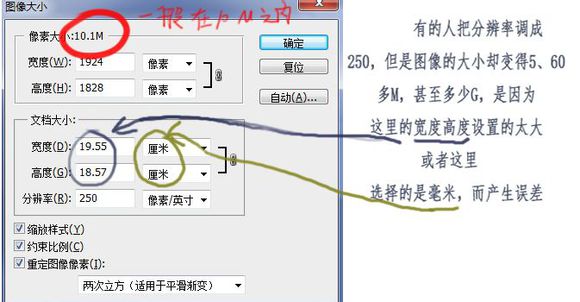
这个图片比较特殊一点,脸部已经很白了所以不需要再提亮,但是头发可以再提亮些
所以就用到这样一个方法:ctrl+Alt+2 得到高光部分的蚂蚁线

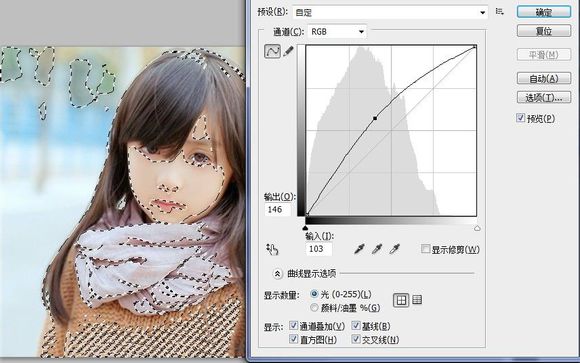
反选快捷键:ctrl+shift+i(选择—反向)反选出阴影部分,然后打开曲线提亮,注意提亮的是阴影蚂蚁线的部分
用这个方法得出的效果整体比较协调,不会亮的太亮,暗的太暗

这个是直接用曲线调亮的,脸部看起来有点曝光过度

五官不详细说了,做法和上个教程都差不多哒,这一步开始在SAI里面进行,包括头发,工具是喷枪
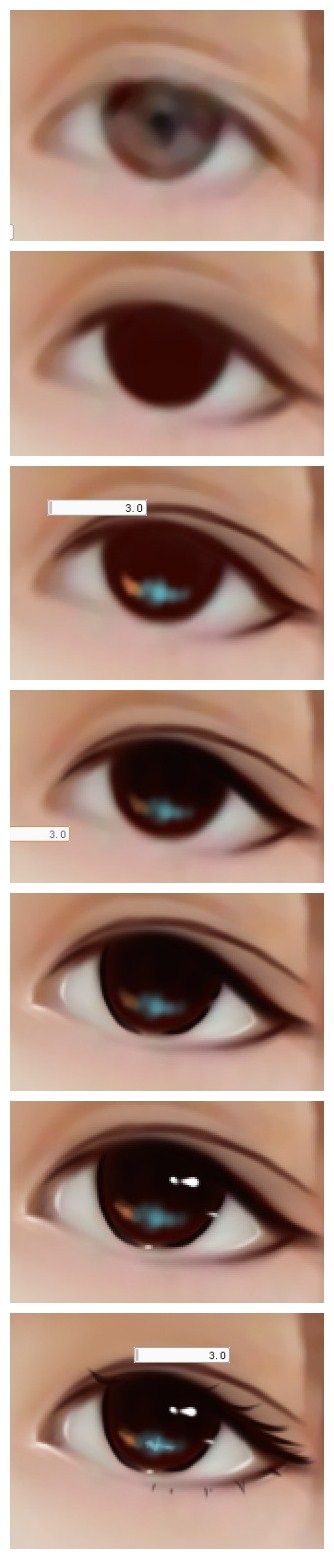
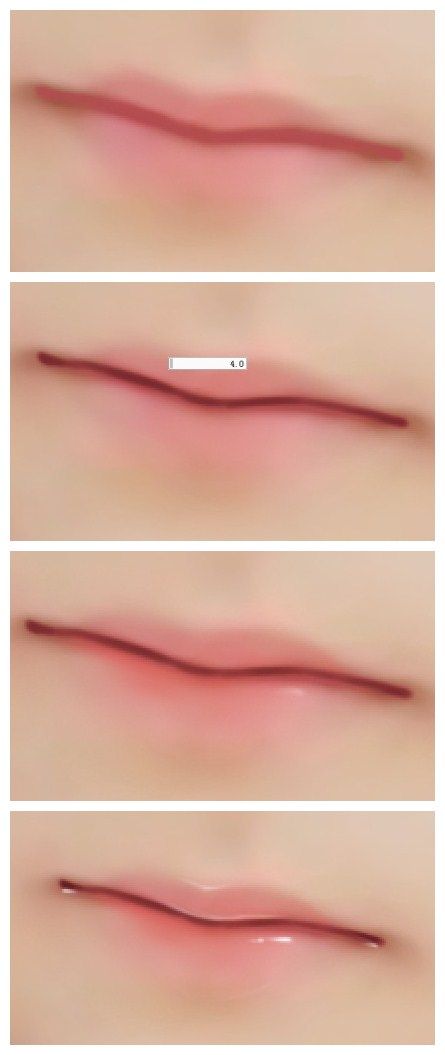
先把头发随便取头发上的一个中间色涂满

然后选比刚才颜色又浅一点的颜色,在拾色器上往上找一个就好了

在这里涂的时候要注意啦,不是覆盖住刚才涂的颜色,你觉得哪里适合就涂哪里


这种做法的画会感觉头发有远近感,立体感神马的,也不会感觉像平面假发一样

拾色器再往上取更亮的颜色,在头发的发光区部位添几笔。。不要怪我 我忘记截图了
然后再取解决黑色 或者头发最深的颜色,画几缕发丝
头发的边缘可以随意加些发丝,不仅能增加美感,还可以遮挡住不好看的瑕疵 加些毛躁的小发丝感觉会真实细腻一点。

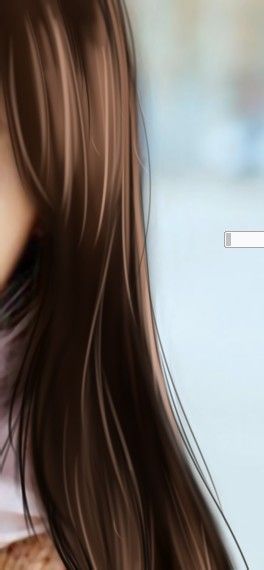

取头发最亮部分,再拾色器往上调更亮的颜色
在这里也说不清到底要用这个颜色画那里,觉得不合适就 ctrl+alt+z 撤销,合适就继续画,不要被太多理论什么的困住, 朝着美感的前提下大胆的画!
多记住一些快捷键 能很好的提高效率
忘了 还没完!
选择渐变工具,设置成由白色到透明

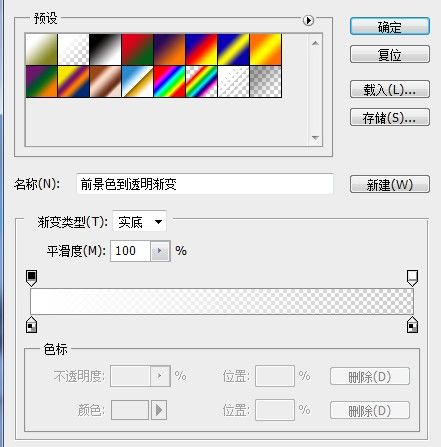
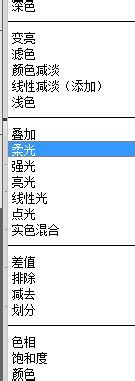
在人物的右上角 拉开,得到一个圆形的光效,然后再点击柔光
然后保存jpg格式后回到photoshop里面进行,打开图像——调整——可选颜色 调整体的色调,因为觉得没调整过的各种颜色不是特别的搭调![]()
调整以后是这样哒

结语:非常不错的教程,非常感谢您的阅读,祝您学习愉快!
更多相关教程:
版权说明:
本文为作者分享,翼虎网鼓励从业者分享原创内容,翼虎网不会对原创文章作任何内容编辑修改!
如作者有特别标注,请按作者说明转载,如无说明,则转载此文章须经得作者同意,
并请附上出处(翼虎网)及本页链接: http://www.yiihuu.com/twjc/29901.html 谢谢合作!
此外,翼虎网非常欢迎原创图文,投稿邮箱:2933280172@qq.com
来源:贴吧 作者:可可篱



